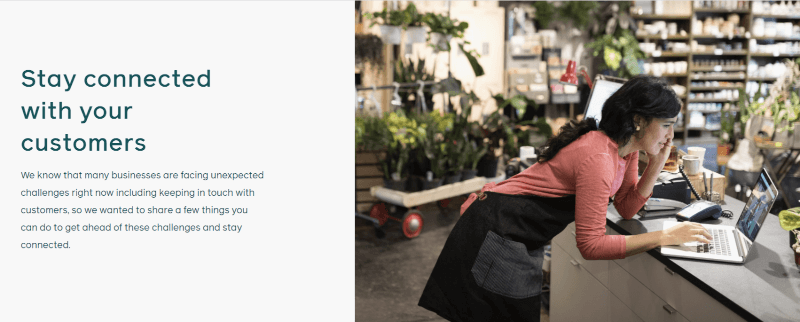Google खातों में 2-चरणीय सत्यापन कैसे सक्षम करें और आपको क्यों करना चाहिए
एकांत सुरक्षा गूगल विशेष रुप से प्रदर्शित / / March 17, 2020
पिछला नवीनीकरण

मालवेयर बॉट्स और 0 दिन के कारनामों के इस दिन और उम्र में, आपके ईमेल खातों में दो कारक प्रमाणीकरण जोड़ना अब मेरी राय में वैकल्पिक नहीं है। Google की 2-चरणीय सत्यापन सुविधा आपके खाते में सक्षम करने की सरल प्रक्रिया है।
 बहुत कम चीजें हैं जो मेरे जीवन में घटित हो सकती हैं जो कि मेरे व्यक्तिगत ईमेल खातों से समझौता होने से भी बदतर होंगी। न केवल यह गोपनीयता का एक महत्वपूर्ण आक्रमण है, बल्कि यह मेरे जीवन के संपूर्ण गोपनीयता मंदी के लिए क्या शुरू कर सकता है। मैं ऐसा इसलिए कहता हूं क्योंकि एक बार जब कोई ईमेल खाते तक पहुंच प्राप्त करता है, तो हमलावर इसका उपयोग "मैं अपना पासवर्ड भूल गया" फीचर का उपयोग करके अन्य खातों को अनलॉक करने के लिए कर सकता हूं। मेरे व्यक्तिगत ब्लॉग, पेपैल खाते, ऑनलाइन बैंकिंग, ड्रॉपबॉक्स और निश्चित रूप से मेरे Google Apps खातों में बैठे डेटा (इनबॉक्स, कैलेंडर, संपर्क) सहित सभी साइटें आदि…)।
बहुत कम चीजें हैं जो मेरे जीवन में घटित हो सकती हैं जो कि मेरे व्यक्तिगत ईमेल खातों से समझौता होने से भी बदतर होंगी। न केवल यह गोपनीयता का एक महत्वपूर्ण आक्रमण है, बल्कि यह मेरे जीवन के संपूर्ण गोपनीयता मंदी के लिए क्या शुरू कर सकता है। मैं ऐसा इसलिए कहता हूं क्योंकि एक बार जब कोई ईमेल खाते तक पहुंच प्राप्त करता है, तो हमलावर इसका उपयोग "मैं अपना पासवर्ड भूल गया" फीचर का उपयोग करके अन्य खातों को अनलॉक करने के लिए कर सकता हूं। मेरे व्यक्तिगत ब्लॉग, पेपैल खाते, ऑनलाइन बैंकिंग, ड्रॉपबॉक्स और निश्चित रूप से मेरे Google Apps खातों में बैठे डेटा (इनबॉक्स, कैलेंडर, संपर्क) सहित सभी साइटें आदि…)।
Google पर टीम ने दिखाया कि वे इस समस्या को समझते हैं और 2 कदम सत्यापन (जिसे दो कारक प्रमाणीकरण के रूप में भी जाना जाता है) नामक इसके खिलाफ सुरक्षा में मदद करने के लिए एक सुरक्षा सुरक्षा सुविधा लागू की। हमने ए
Google 2-चरणीय सत्यापन सक्षम करने से पहले
Google द्वारा आपके खाते पर 2-चरणीय सत्यापन सक्षम करने से पहले ध्यान देने योग्य कुछ बातें।
- 2-चरणीय सत्यापन सक्षम करना टूट जाएगा ईमेल आपके मोबाइल डिवाइस पर वितरित किया जा रहा है या ईमेल क्लाइंट iMap के माध्यम से या किसी अन्य अनुप्रयोग की तरह answers.groovypost.comजो आपको प्रमाणित करने के लिए Google का उपयोग करता है। Google आपको एक बनाने की अनुमति देता है वन-ऑफ या एप्लिकेशन विशिष्ट पासवर्ड इन ऐप्स / सेवाओं के लिए। केवल कुछ ही सेकंड लगते हैं लेकिन FYI करें।
- 2-चरणीय सत्यापन सक्षम करने के बाद बैकअप फोन / डिवाइस को सेटअप करना महत्वपूर्ण है ताकि आप अपने खाते से बाहर ताला लगा सकें। एक वॉइस फोन कॉल के माध्यम से TXT संदेश कोड या कोड भेजने के लिए एक बैकअप फोन सेटअप किया जा सकता है। प्रक्रिया सरल है लेकिन बहोत महत्वपूर्ण. इस चरण को छोड़ें नहीं।
- आपके खाते पर 2-चरणीय सत्यापन सक्षम हो जाने के बाद, चरण डाउनलोड और स्थापित करें Google प्रमाणक ऐप अपने मोबाइल के लिए। जब भी आपको Google को आपको txt संदेश भेजने की आवश्यकता नहीं होगी, तो यह आपको नकद बचाएगा।
- बस। आगे जारी रखें और कुछ स्वादिष्ट, सरस, Google सुरक्षा अच्छाई सक्षम करें अभी.
Google 2-चरणीय सत्यापन कैसे सक्षम करें
अपने GMail खाते में लॉगिन करें और शीर्ष पर अपने उपयोगकर्ता नाम पर क्लिक करें। यह एक संदर्भ मेनू खोलेगा। अपने नाम के नीचे खाता पर क्लिक करें।
ध्यान दें - यदि आप Google Apps उपयोगकर्ता हैं, तो आपके सिस्टम प्रशासक को इसकी आवश्यकता होगी व्यवस्थापक कंसोल में 2-चरण प्राधिकरण सक्षम करें इससे पहले कि यह सुविधा आपके खाते के लिए उपलब्ध होगी।
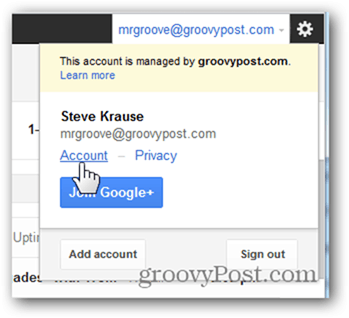
सुरक्षा पर क्लिक करें।
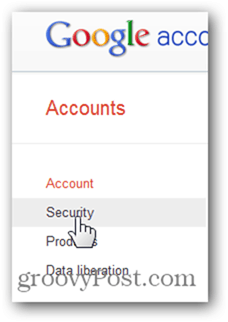
2-चरणीय सत्यापन के तहत, संपादित करें पर क्लिक करें।
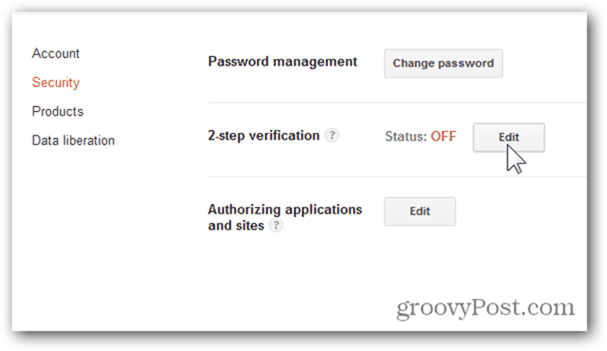
संकेत मिलने पर फिर से साइन इन करें (वे आपको सुरक्षा कारणों से फिर से लॉगिन करें)।
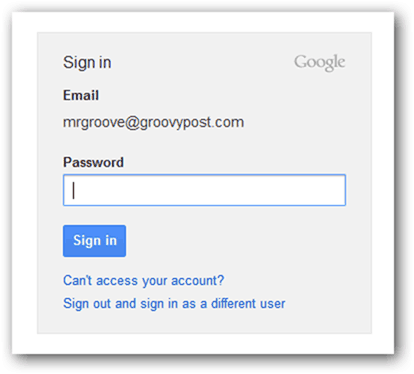
अपना मोबाइल फ़ोन बाहर निकालें और स्टार्ट सेटअप पर क्लिक करें >>
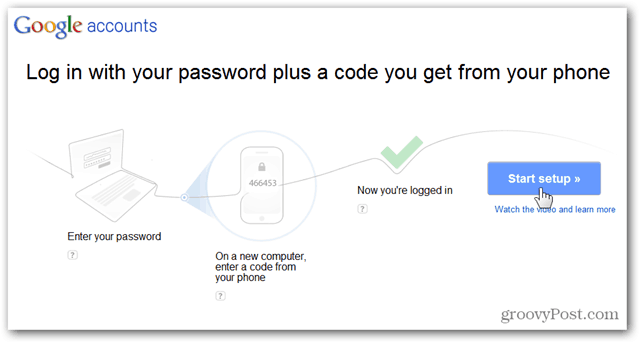
अपना फ़ोन नंबर दर्ज करें और कोड भेजें पर क्लिक करें (ध्यान दें - अपने Google Voice नंबर का उपयोग न करें। आपको एक मोबाइल फोन चाहिए)।
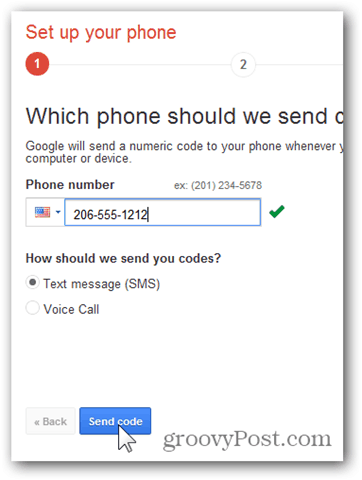
Google आपके फ़ोन पर आपको 6 अंकों का TXT संदेश भेजेगा। इसे दर्ज करें और सत्यापित करें पर क्लिक करें।
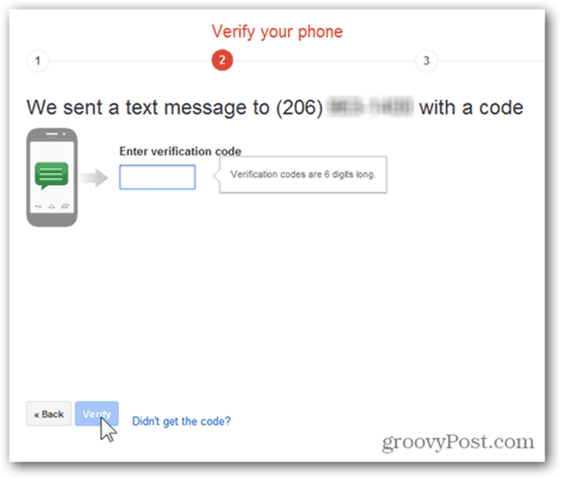
डिफ़ॉल्ट रूप से, Google आपके द्वारा वर्तमान में उपयोग किए जा रहे कंप्यूटर पर भरोसा करेगा और 30 दिनों के लिए उस से 2-चरणीय सत्यापन के उपयोग की आवश्यकता नहीं होगी। मैं वास्तव में इसके साथ ठीक हूं क्योंकि मेरा लैपटॉप मुझे कभी भी नहीं छोड़ता है और मेरे पास है ठोस ए वी समाधान इसलिए मैं 99% आश्वस्त हूं कि मेरे पास कोई मैलवेयर स्थापित नहीं है
अधिकतम सुरक्षा के लिए, हालांकि इसे अनचेक करने के लिए स्वतंत्र महसूस करें लेकिन शुरू करने की सलाह मैं सिर्फ डिफ़ॉल्ट के साथ रखने की सलाह देता हूं।
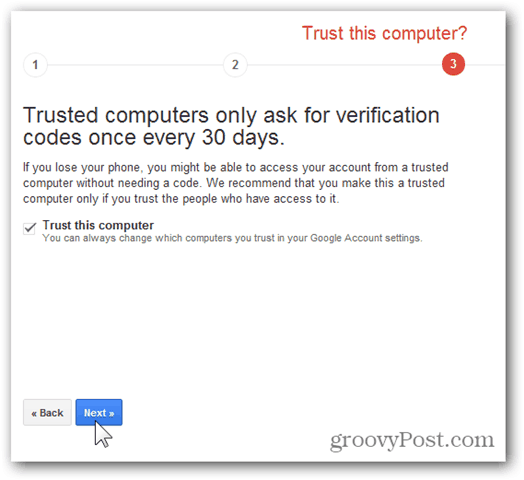
नेट पर कई एप्लिकेशन लॉगिन करने के लिए आपके Google खाते का उपयोग करते हैं, हालांकि उनके पास 2-चरणीय सत्यापन कोड पूछने के लिए कोई इंटरफ़ेस नहीं है। ईमेल के बाद से ही मेरे iPhone जैसे मोबाइल उपकरणों के लिए वही चला जाता है जो वास्तविक समय पर दिया जाता है। इन मामलों में, Google आपको इन उपकरणों के लिए पासवर्ड बनाने की अनुमति देता है। मैं इसे बाद में और अधिक विस्तार से कवर करूंगा ताकि पासवर्ड बनाएँ पर क्लिक करके आगे बढ़ें या बाद में उन्हें सेट करने के लिए इसे बाद में क्लिक करें।
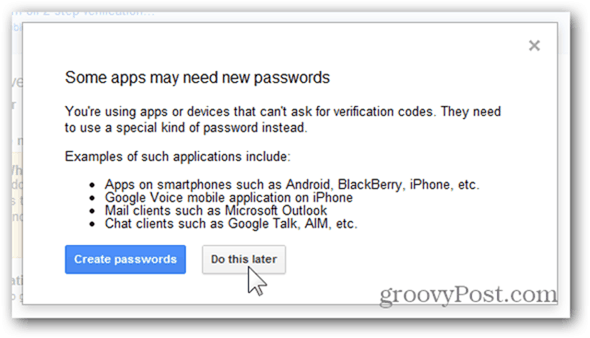
सब कुछ कर दिया। आपके Google खाते के लिए 2-चरणीय सत्यापन अब सक्षम है।
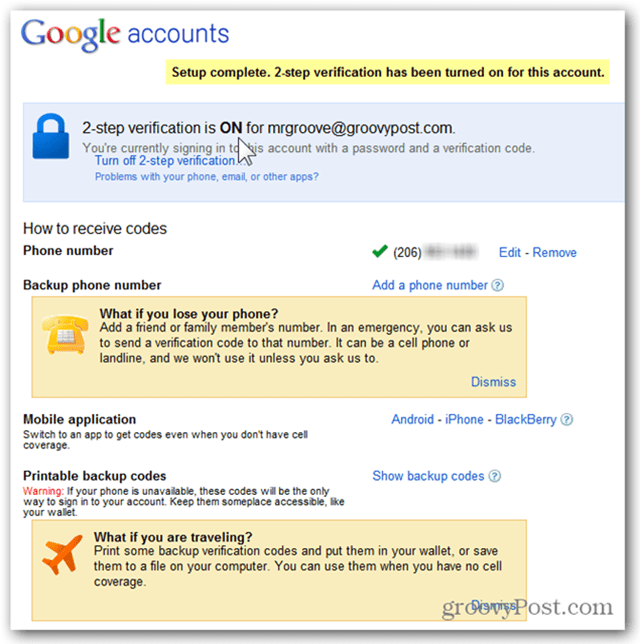
नोट: इससे पहले कि आप जारी रखें और चीजों का परीक्षण करें, मैं आपको केवल एक बैकअप फोन सेटअप करने की सलाह देता हूं, जब आप अपना फोन खो देते हैं और अपने खाते में प्रवेश करने की आवश्यकता होती है। ऊपर दिखाए गए अनुसार फ़ोन नंबर जोड़ें लिंक पर क्लिक करें और यह आपको सरल प्रक्रिया से चलेगा।
चीज़ का परीक्षण करने के लिए, अपने उपयोगकर्ता नाम और साइन आउट पर क्लिक करके अपने Google खाते को लॉगआउट करें।
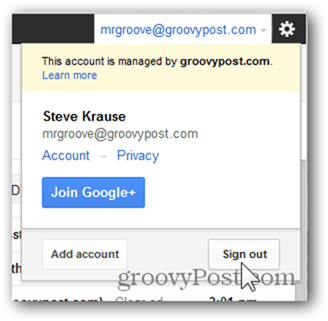
लॉग इन करते समय, आप देखेंगे कि आपके Google उपयोगकर्ता नाम और पासवर्ड को दर्ज करने के बाद, Google आपके मोबाइल फोन को एक नया छह अंकों का कोड के साथ एक TXT संदेश भेजेगा और आपको इसे दर्ज करने के लिए संकेत देगा। ध्यान दें, यदि आप Google को txt संदेश नहीं भेजना पसंद करते हैं, तो डाउनलोड करें और इंस्टॉल करें Google प्रमाणक ऐप अपने Android या iPhone मोबाइल के लिए। यह मुफ़्त और उपयोग में सरल है।
कोड दर्ज करें और सत्यापित करें पर क्लिक करें
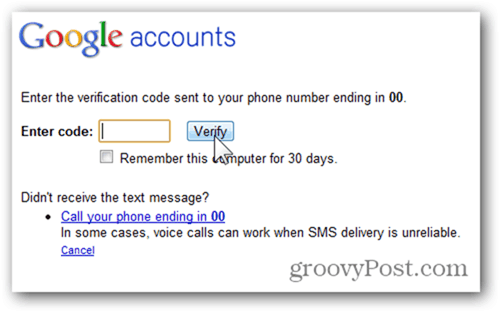
इस दिन और उम्र में मैलवेयर बॉट और 0 दिन के कारनामे, आपके ईमेल खातों में दो कारक प्रमाणीकरण जोड़ना मेरी राय में अब वैकल्पिक नहीं है। हालांकि थोड़ा असुविधाजनक, अपने खाते और डिजिटल जीवन को काम के हफ्तों या यहां तक कि एक खाते के समझौते से सफाई करने की तुलना में सुरक्षित रखने के लिए दिन में कुछ मिनट बिताना निश्चित रूप से बेहतर है।